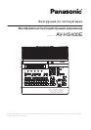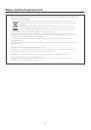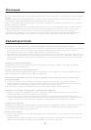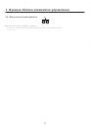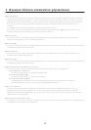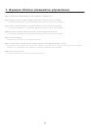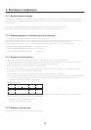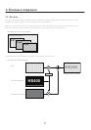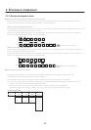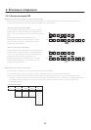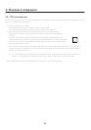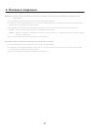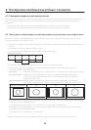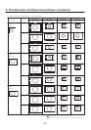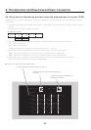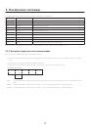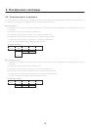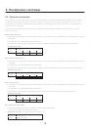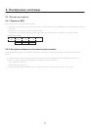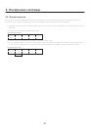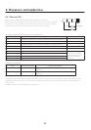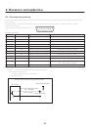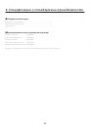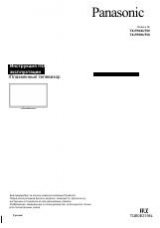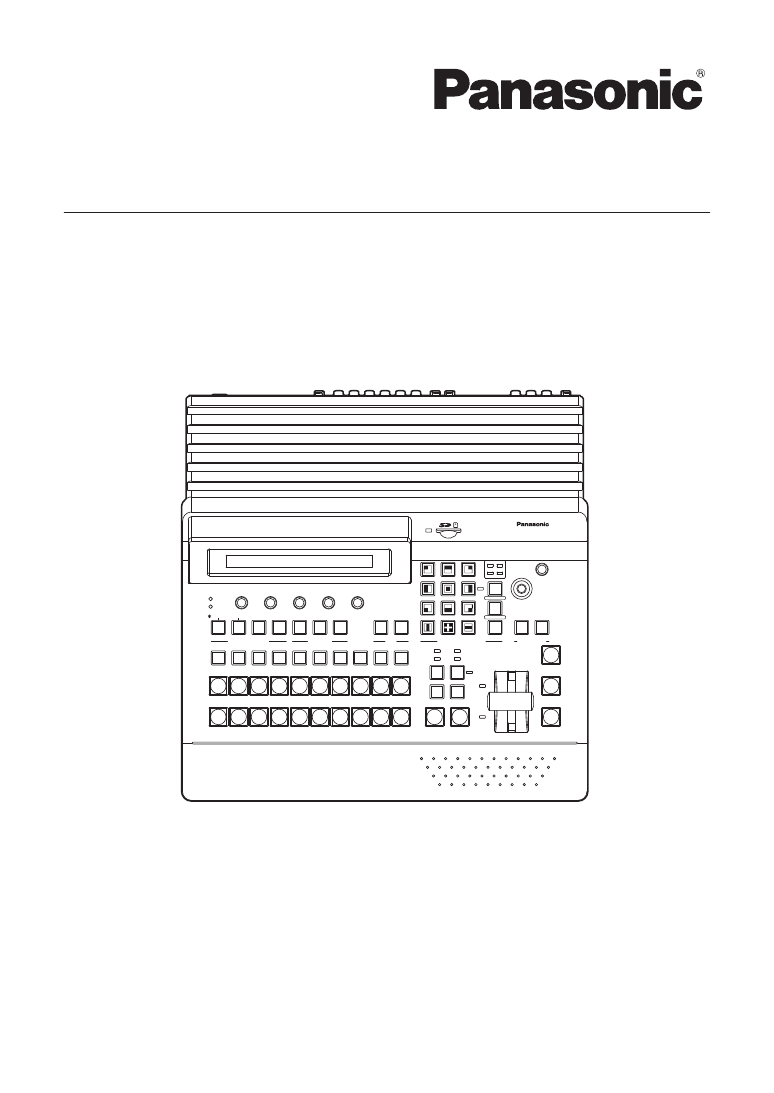
POWER
ALARM
F1
F2
F3
F4
F5
KEY
DSK
PinP
AUX
CLN
PVW
PGM
1
2
USER
AUX SOURCE
AUX BUS DELEGATION
1
2
3
4
5
6
7
8
9
10
AUX
PGM/A
PST/B
BKGD PATT
KEY PATT
FUNC
N/R
R
WIPE DIRECTION
WIPE PATTERN / FUNCTION
ON
WIPE
SQ
SL
3D
POSITIONER
Z
ON
FTB
PinP
DSK
CUT
AUTO
MIX
WIPE
BKGD
KEY
MIX
WIPE
PAGE
AMB:FILL / GRN:SOURCE
Multi-format Live Switcher AV-HS400
11
TIME
WIPE
COLOR
KEY
CHR KEY
FREEZE
DSK
PinP
IN/OUT
MEMORY
XPT
SYSTEM
1
2
3
4
5
6
7
8
9
10
12
Инструкция по эксплуатации
Многоформатный быстродействующий видеомикшер
Модель №
AV-HS400E
Прежде чем работать с устройством, внимательно изучите все инструкции и сохраняйте данное руководство для
последующего использования.